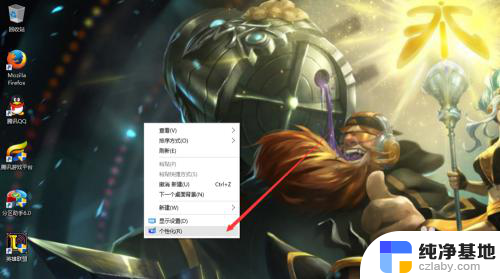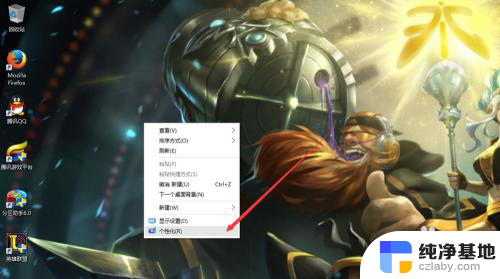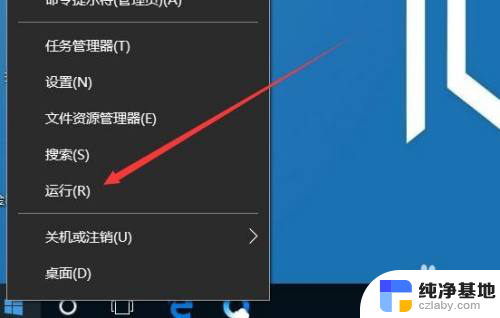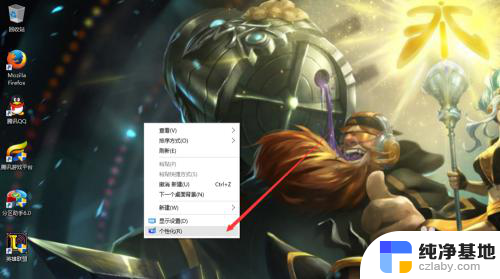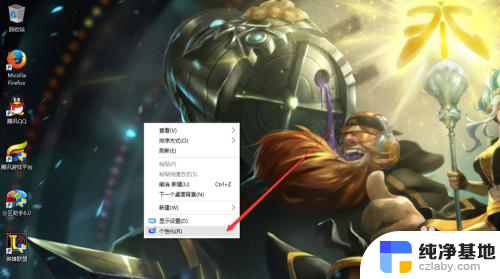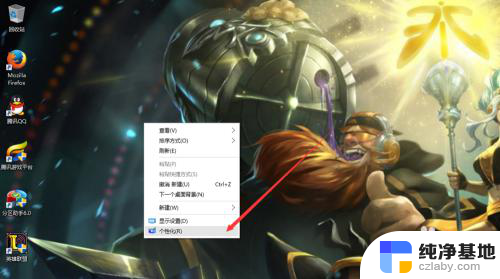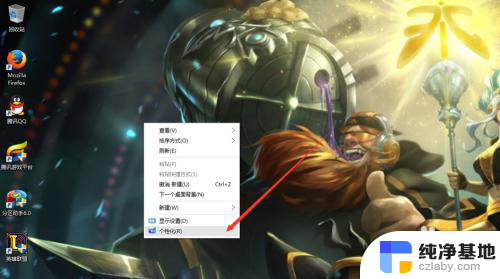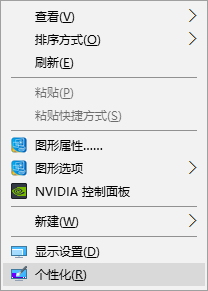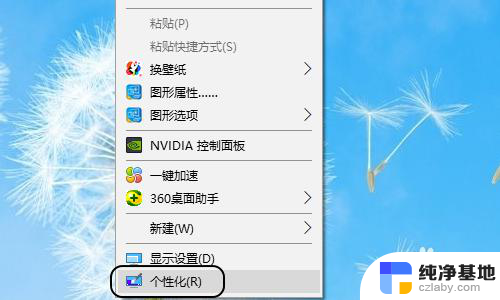电脑桌面只有此电脑和回收站
更新时间:2024-08-27 16:50:52作者:jiang
当我们打开电脑的桌面时,通常会看到各种各样的图标和快捷方式,方便我们快速打开所需的程序和文件,有时候我们可能会遇到这样的情况:电脑桌面上只有一个回收站图标,而其他的图标却不见了。尤其是在使用Win10系统的时候,这样的情况可能会让人感到困惑和不知所措。那么当Win10桌面只有回收站的时候,我们应该怎么办呢?接下来我们将会为大家详细介绍解决这一问题的方法。
操作方法:
1.可以看到。win10桌面上。只有【回收站】图标,没有其他系统图标。
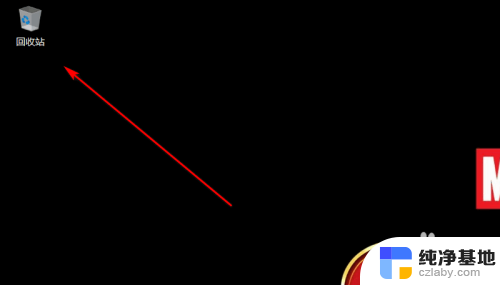
2.鼠标右击桌面空白处,在弹出列表栏里,点击【个性化】按钮。
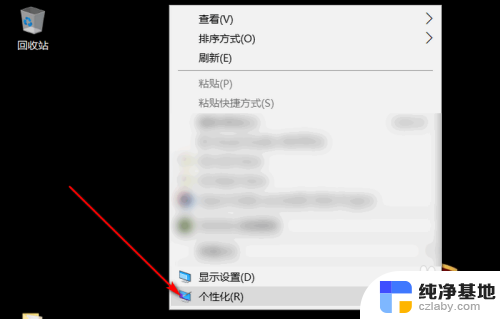
3.再点击新界面上的【主题】按钮,如图。
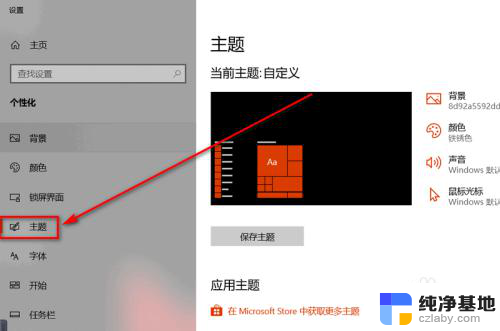
4.在主题界面上,点击右侧的【桌面图标设置】按钮,如图。
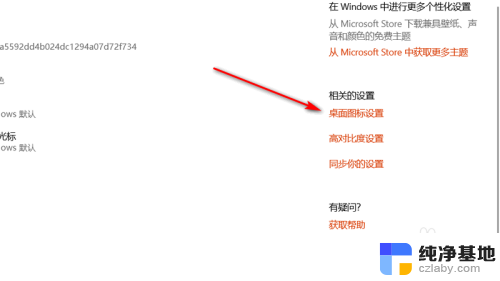
5.在【桌面图标设置】界面,勾选【计算机】、【网络】等图标。再点击下方的【确定】按钮。
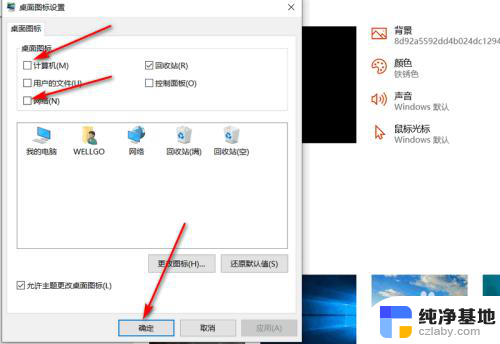
6.再次回到桌面,可以看到。此时,【此电脑】和【网络】等图标已经出现了。
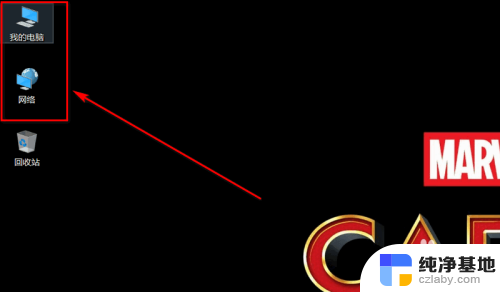
以上是电脑桌面上只有\此电脑\和\回收站\的全部内容,如果您对此不熟悉,可以按照小编的方法进行操作,希望对大家有所帮助。